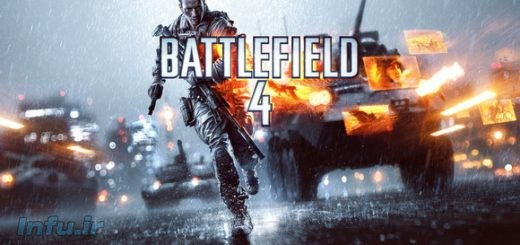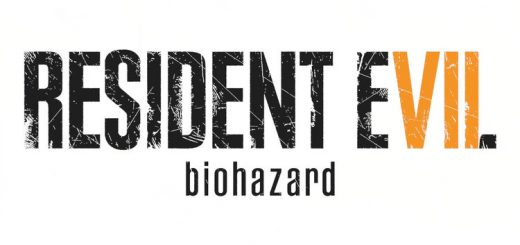نحوه رفع باگ های فیفا ۱۸ در کامپیوتر

فرصت تجربه بازی فیفا ۱۸ برای دارندگان کامپیوتر فراهم شده است. اما به نظر می آید که گاهی اوقات مشکلاتی در اجرا پیش می آیند که برای کاربران آزاردهنده هستند.
به همین دلیل اینفو فهرستی از مشکلات مرسوم فیفا ۱۸ را تهیه کرده است. اگر حداقل با یکی از این مشکلات رو به رو هستید، به راهنمایی های ما توجه کنید.
نحوه رفع مشکلات مرسوم فیفا ۱۸
بازیکنان نامرئی در حالت آنلاین
این مشکل هنوز اتفاق نیفتاده است اما طبق تجربه ما، به احتمال زیاد بروز خواهد کرد. مشکل بازیکنان نامرئی در حالت آنلاین به احتمال زیاد به خاطر پَچ ها است. بنابراین بهترین راه حل این است که زمانی که EA پَچ جدیدی ارائه کرد، بازی را به روزرسانی کنید.
فیفا ۱۸ به طور ناگهانی از Ultimate Team خارج می شود
اگر در هنگام بازی در حالت Ultimate Team به صورت ناگهانی بیرون می روید، بازی را به روزرسانی کنید. اگر این کار مشکل را حل نکرد، برنامه های پس زمینه ای که احتمال تداخل با فیفا ۱۸ دارند را غیرفعال کنید. اکثر اوقات نرم افزار اسکایپ یا آنتی ویروس باعث ایجاد مشکل می شود.
اگر این مشکل همچنان ادامه دارد، ویژگی های داخل بازی را غیرفعال کنید. برای این کار مراحل زیر را دنبال کنید:
۱- کلاینت دسکتاپ را باز کنید.
۲- MyGames را باز کنید.
۳- بر روی فیفا ۱۸ راست کلیک کنید و Game Properties را انتخاب کنید.
۴- Origin را در Game انتخاب کنید و گزینه را از تیک خارج کنید.
۵- انتخاب خود را ذخیره کنید و بازی را شروع کنید.
دسته فیفا ۱۸ کار نمی کند
اگر دسته شما در فیفا ۱۸ کار نمی کند، دو راه در پیش رو دارید. می توانید پروفایل خود را پاک کنید و یک پروفایل جدید درست کنید یا این که درایورهای دسته را به روز کنید.
نحوه پاک کردن پروفایل فیفا ۱۸:
۱- بازی را اجرا کنید.
۲- به بخشی که مشکل دارد بروید.
۳- به Customize بروید.
۴- Profile را انتخاب کنید.
۵- آن را پاک کنید.
۶- یک حالت بازی جدید را شروع کنید و به تنظیمات Controller بروید.
۷- مشکل باید رفع شده باشد.
۸- ادامه دهید و بازی قبلی را لود کنید.
هنگ کردن بازی در هنگام اجرا
اگر فیفا ۱۸ در هنگام اجرا هنگ می کند به مراحل زیر توجه کنید:
۱- به FIFA18.exe بروید، روی آن کلیک راست کرده و Properties را انتخاب کنید.
۲- به تب Compatibility بروید و گزینه Compatibility Mode را تیک بزنید، سپس Win7 را انتخاب کنید.
اگر کامپیوتر شما دارای ۲ کارت گرافیک است مراحل زیر را دنبال کنید:
۱- به Control Panel بروید و کارت گرافیک ها را فعال کنید.
۲- به بخش Add بروید و برای fifaconfig.exe و fifa18.exe پروفایل درست کنید.
۳- regedit را اجرا کنید و مقادیر زیر را از یک به صفر تغییر دهید.
- HKEY_LOCAL_MACHINE SOFTWARE Microsoft WindowsNT CurrentVersion Windows RequireSignedAppInit
- HKEY_LOCAL_MACHINE SOFTWARE Wow6432Node Microsoft WindowsNT CurrentVersion Windows RequireSignedAppInit
صفحه سیاه
به روزرسانی درایورهای کارت گرافیک، بهترین راه حل است. به این صورت عمل کنید:
۱- به Device Manager بروید. می توانید با نوشتن Device Manager در قسمت جستجو به سرعت آن را پیدا کنید.
۲- به بخش Display Adapter بروید.
۳- درایور را پیدا کنید و روی آن راست کلیک کنید.
۴- Uninstall driver را انتخاب کنید.

۵- گزینه Delete the driver software for this device را انتخاب کنید و روی دکمه OK کلیک کنید.
۶- کامپیوتر خود را ریستارت کنید تا این روند تکمیل شود.
فیفا ۱۸ به سرورهای EA وصل نمی شود
- مطمئن شوید که سرورهای EA فعال هستند.
- مودم خود را ریستارت کنید.
- فایروال را چک کنید.
بازی شروع نمی شود
اگر فیفا ۱۸ شروع نمی شود، آن را به صورت Administrator اجرا کنید:
۱- بر روی شورتکات فیفا ۱۸ بر روی دستکتاپ راست کلیک کنید.
۲- Properties را انتخاب کنید.
۳- تب Compatibility را انتخاب کنید و گزینه Run this Program as an administrator را در زیر Privilege Level تیک بزنید.
۴- روی OK کلیک کنید.
همچنین می توانید درایورها را به روز کنید و مطمئن شوید که سیستم شما حداقل سخت افزار مورد نیاز برای بازی را تامین می کند.
خطای VC++ runtime
۱- به Origin GamesFIFA18_Installervcvc2012Update3redist بروید
۲- فایل vcredist_x64.exe را اجرا کنید.
۳- به سرعت به Origin Library بازگردید و بازی را نصب کنید.
مشکلات رزولوشن در هنگام شروع بازی
مراحل زیر را دنبال کنید:
۱- به C:DocumentsFIFA 18 بروید و فایل fifasetup.ini را باز کنید.
۲- رزولوشن مورد نظر خود را در قسمت های RESOLUTIONHEIGHT و RESOLUTIONWIDTH اضافه کنید.
۳- فایل را ذخیره کنید و به بازی برگردید.
بازی به هیچ وجه اجرا نمی شود
این مشکل می تواند دلایل مختلفی داشته باشد، به همین دلیل راه حل های متنوعی دارد. در زیر به برخی از آن ها می پردازیم:
- Origin را به عنوان Administrator اجرا کنید.
- از نرم افزار CCleaner برای پاک کردن رجیستری ویندوز استفاده کنید.
- فایل های کَش Origin را پاک کنید.
- سخت افزار خود را چک کنید. برای این کار می توانید از دستور chkdsk در Command Prompt استفاده کنید.
- مطمئن شوید که مشکل از نرم افزار آنتی ویروس یا فایروال شما نیست. اضافه کردن بازی به فهرست exceptions همیشه جواب نمی دهد. با این حال این برنامه ها را در فهرست exceptions اضافه کنید: authorizationUI, TS4.exe, exe.
- بازی را در حالت پنجره ای اجرا کنید. اگر بازی اجرا شد، تنظیمات را در حالت low قرار دهید و آن را در حالت تمام صفحه قرار دهید.
- Origin و بازی را دوباره نصب کنید و مطمئن شوید که در یک درایو نصب شده اند.
- بازی را به وسیله Origin تعمیر کنید.
- ویندوز را در حالت Clean boot (حداقل برنامه ها) اجرا کنید.
- مطمئن شوید که برنامه ها با Origin تداخل نداشته باشند.
- وی پی ان می تواند مشکل ساز باشد. وی پی ان را خاموش کنید و دوباره چک کنید.
- ویندوز خود را به روزرسانی کنید.
- فیفا ۱۸ را به روز کنید: بر روی Origin راست کلیک کنید و Search for Updates را انتخاب کنید.
- کَش DNS را خالی کنید.
رفع ایرادات گرافیک
۱- درایورهای گرافیک را به روز کنید.
۲- سایه ها را خاموش کنید و تنظیمات گرافیکی را انجام دهید.
۳- برنامه های third-party را غیرفعال کنید و فیفا ۱۸ را در Task Manager به صورت High Priority قرار دهید.
۴- اگر دارای کارت گرافیک Nvidia هستید به Settings بروید و Power Management Mode را به صورت Maximum Performance تنظیم کنید.
خرید های بخش Transfer Market – خطای Listing expired
برخی از بازیکنان با خطای Listing expired در هنگام خرید در Transfer Market رو به رو هستند. متاسفانه EA هنوز راه حلی ارائه نکرده است، اما کارشناسان فنی توصیه می کنند که پروفایل خود را unlink کنید سپس دوباره لینک کنید.
خطای “We are sorry but there has been an error connecting to FIFA 18 Ultimate Team“
“We are sorry but there has been an error connecting to FIFA 18 Ultimate Team” یکی دیگر از خطاهای مرسوم فیفا ۱۸ است که بسیاری از بازیکنان با آن درگیر هستند.
چندی پیش این یک مشکل جدی بود، اما EA بر روی راه حل کار کرده است. بنابراین فقط بازی را به روز کنید تا مشکل رفع شود. اگر هنوز مشکل پابرجاست، چند روز صبر کنید و دوباره امتحان کنید.
EAS FC experience در مقدار ۸۶٫۳۲۴/۸۶٫۷۰۰ متوقف می شود
این مورد نیز یکی از مشکلات جدید بازیکنان در بخش FIFA Ultimate Team است. ظاهراً امتیازهای تجربه (experience) در یک مقدار متوقف می شوند و هر کاری انجام دهید بالاتر نمی روند.
بیش از صد بازیکن این مشکل را در فروم های EA گزارش کرده اند. اما متاسفانه هنوز راه حلی وجود ندارد و نمی دانیم برای این منظور چه کاری باید انجام دهید.
زمانی که EA راه حل را ارائه کند می توانید در اینترنت درباره آن جستجو کنید. البته اگر شما راه حلی برای این مشکل دارید، لطفاً در بخش نظرات با ما در میان بگذارید.
Pro Clubs – no opponent found
اگر نمی توانید در بخش Pro Clubs حریفی پیدا کنید، مراحل زیر را دنبال کنید:
۱- کاپیتان (THE CAPTAIN) باید چت داخل بازی را فعال کند (آیکون هدست در کنار نام او ظاهر می شود)
۲- کاپیتان باید سیستم بازی را بچیند و در وضعیت بازی قرار بگیرد (کاربر دیگری نباید در هنگام چینش سیستم در match lobby باشد). در این مورد جدی باشید!
۳- زمانی که کاپیتان سیستم را چید، دیگران می توانند به lobby ملحق شوند.
۴- حالا به دنبال مسابقه باشید.
متاسفانه این یک راه حل موقتی است. امیدواریم که در به روزرسانی های آینده رفع شود.
این مشکل به خاطر به روزرسانی قبلی تیم ها است که آی دی ها را به هم ریخته است. برای رفع این مشکل باید تیم (squad) خود را پاک کنید و اجازه بدهید که بازی، فایل های جدید تیم ها را دانلود کند. اگر نمی دانید چگونه این کار را انجام دهید، مراحل زیر را دنبال کنید:
۱- به Documents > FIFA 18 > Settings بروید.
۲- تمام فایل هایی که با MatchDay و Squads شروع می شوند را پاک کنید.
۳- حالا فیفا ۱۸ را باز کنید.
۴- به Kick-Off بروید و مطمئن شوید که Live Form در صفحه انتخاب تیم ها روشن باشد. به این صورت تیم های Game Day دانلود می شوند.
۵- سپس به منوی اصلی برگردید و به Customize > Edit teams > Update latest squads بروید. به این صورت آخرین تیم های آفلاین دانلود می شوند.
پس از انجام این مراحل، می توانید بازی را بدون مشکل شروع کنید.
امیدواریم که با راهنمایی های بالا بتوانید مشکلات پیش آمده در فیفا ۱۸ را رفع کنید. در ضمن می توانید نظرات خود را با ما در میان بگذارید.